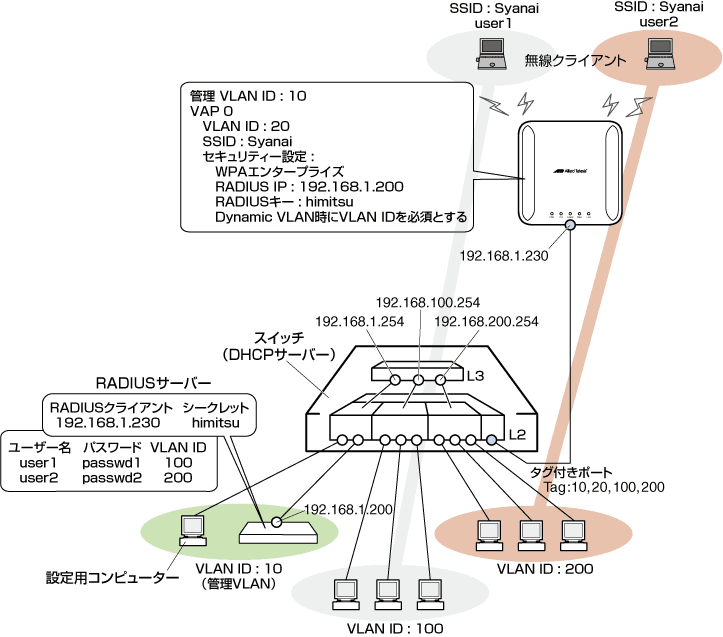
[index] AT-TQシリーズ リファレンスマニュアル 3.1
- RADIUSサーバーの設定 - 本製品の設定
ダイナミックVLAN(Dynamic VLAN Assignment)を使用すると、認証サーバー(RADIUSサーバー)から受け取った認証情報に基づいて、ユーザーの所属VLANを動的に変更することができます。無線クライアントがVLANに割り当てられると、DHCPサーバーによりそのVLANに適合したIPアドレスがリースされます。
次のような構成を仮定します。「設定例」/「3 RADIUSサーバーによる認証」との相違だけを示します。
Note - 共通部分は、「設定例」/「3 RADIUSサーバーによる認証」を参照してください。
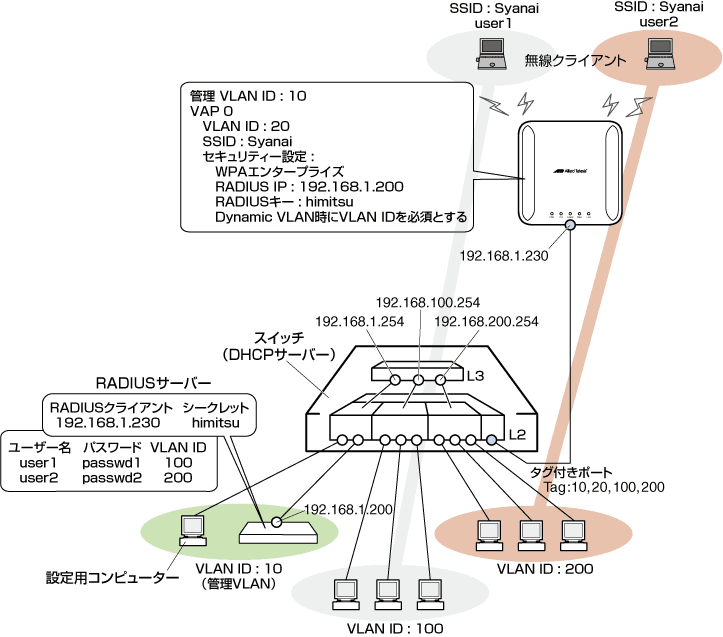
| RADIUSサーバーの設定 |
| RADIUSクライアントのIPアドレス | 本製品のIPアドレス (例)192.168.1.230 |
| シークレット | 本製品がRADIUSサーバーを認証するためのパスワード (例)"himitsu" |
Note - 認証サーバーの詳細な設定方法については、ご使用のサーバー製品のマニュアルをご参照ください。ダイナミックVLANを使用する場合は、ユーザー名、パスワードに加えて、次のようなVLANに関連する属性を登録します。
| User-Name | ユーザー名 | 認証対象のユーザー名(例:"user1", "user2") |
| User-Password | パスワード | (PEAP(EAP-MSCHAPv2)、TTLS使用時)ユーザー名に対応するパスワード(例:"passwd1", "passwd2")。 EAP-TLS使用時は不要です(別途、ユーザー電子証明書の用意が必要です) |
| Tunnel-Type | VLAN(13) | 固定値。指定方法はサーバーに依存 |
| Tunnel-Medium-Type | IEEE-802(6) | 固定値。指定方法はサーバーに依存 |
| Tunnel-Private-Group-ID | VLAN ID | 認証対象のユーザーや機器が認証をパスした後に所属させるVLAN ID(例:100, 200) |
Note - 無線クライアントのパケットが本製品のイーサネットポートで送受信される際に、RADIUSサーバーから与えられたVLAN IDが自動的に付加されます。
Note - 認証方式としてEAP-TLSを使う場合は、RADIUSサーバーの電子証明書と各ユーザーの電子証明書を用意し、各コンピューター上に適切にインストールしておく必要があります。認証方式としてEAP-PEAP、EAP-TTLSを使う場合は、RADIUSサーバーの電子証明書を用意し、各コンピューター上に適切にインストールしておく必要があります。詳細はRADIUSサーバーおよびSupplicant(OSや専用ソフトウェアなど)のマニュアルをご参照ください。
| 本製品の設定 |
Note - 本製品の設定画面へのログイン方法、管理者ユーザー名・パスワードの変更については、「1.1 本製品を使ってみましょう」を参照してください。
Note - VLAN ID「20」は、RADIUSサーバーによる認証は成功したが、VLAN IDが得られなかった場合に使用されます(RADIUSサーバーが正しく設定されていれば、通常はこのような状況はありません)。必要であれば、スイッチにVLAN ID「20」を用意してこの状況に対応します。
RADIUSサーバーによる認証に失敗した場合、無線クライアントは単に無線ネットワークに接続できない状態となります。
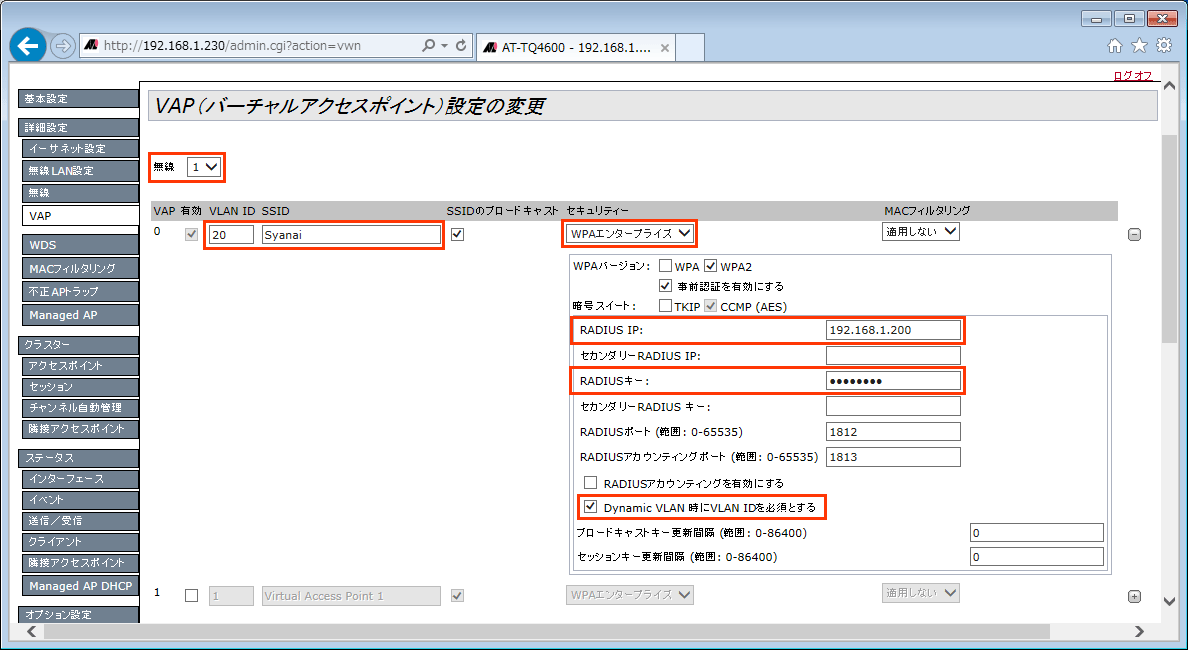

Note - 「3 RADIUSサーバーによる認証」を参照してください。
(C) 2014-2015 アライドテレシスホールディングス株式会社
PN: 613-001965 Rev.D